Excel图表添加参考线,谁完成了目标一眼就能看出
对于公司的销售人员来说,每月都应该要完成一定的目标额。那在Excel图表中我们应该如何表现出来呢?今天,小汪老师就来教大家如何在Excel图表中设置目标参考线,可以很好的区分。
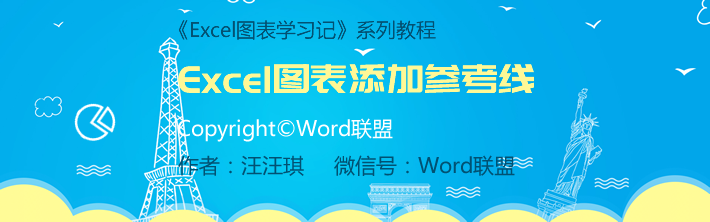
对于公司的销售人员来说,每月都应该要完成一定的目标额。那在Excel图表中我们应该如何表现出来呢?今天,小汪老师就来教大家如何在Excel图表中设置目标参考线,可以很好的区分。
最终效果演示
在图表中,我们可以轻松突显出目标额参考线,很轻易就能分辨出哪些人完成了目标,哪些人没有完成目标。
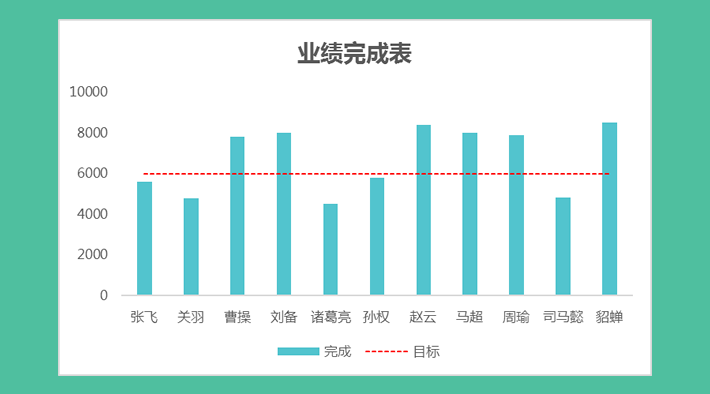
开始制作
1、首先,我们选中数据,然后「插入」-「推荐的图表」-「所有的图表」-「柱形图」选中第一种。
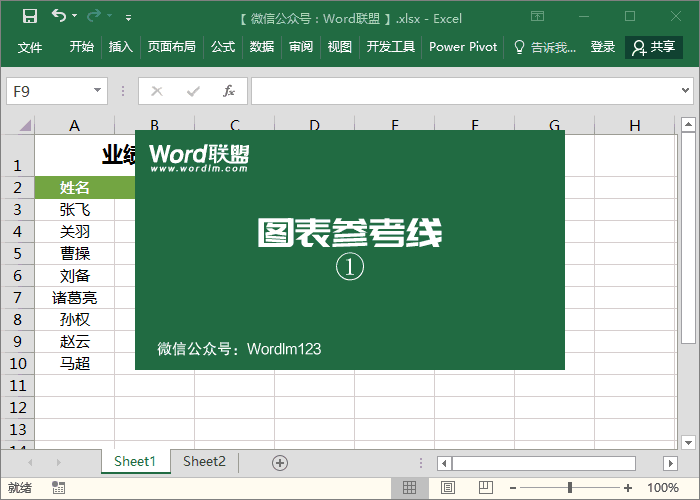
2、选中其中“目标”图表,「右键」-「更改系列图表类型」,将“目标”类型设为「折线图」确定。
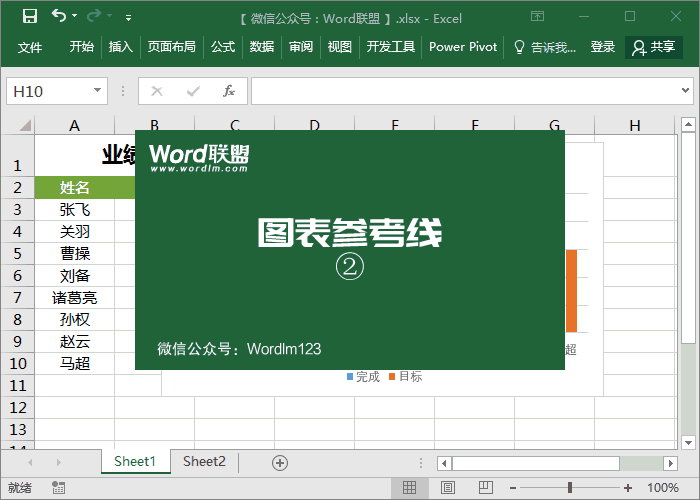
3、回到图表中,我们选择其中的“折线图”,「右键」-「设置数据系列格式」-「填充与线条」,设置一种颜色;宽度设为「1磅」,线条类型设为「虚线」就可以了,最后大家可以设置一下图表颜色等...,稍美化一下。
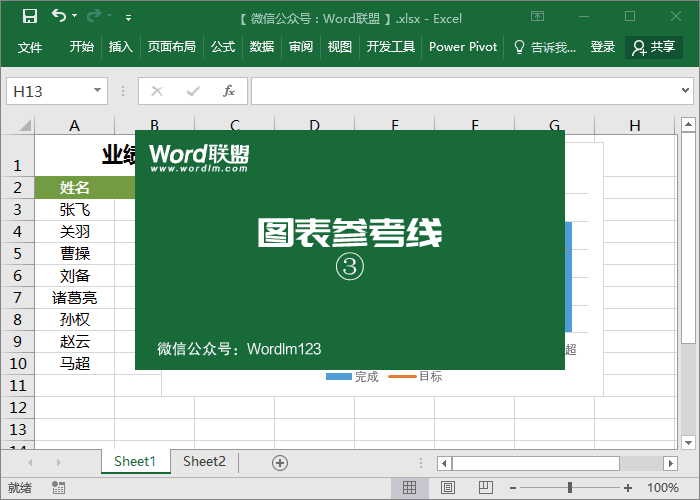
相关文章
广告位


评论列表